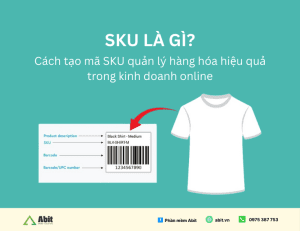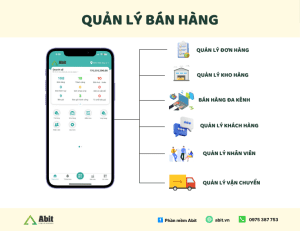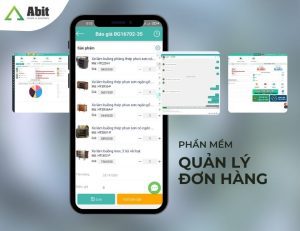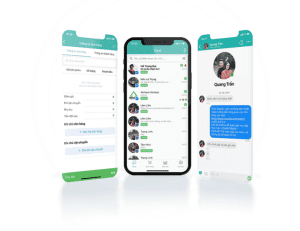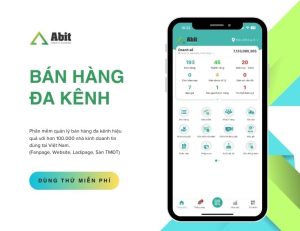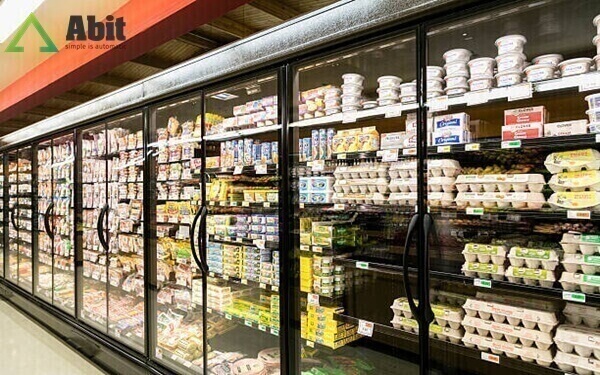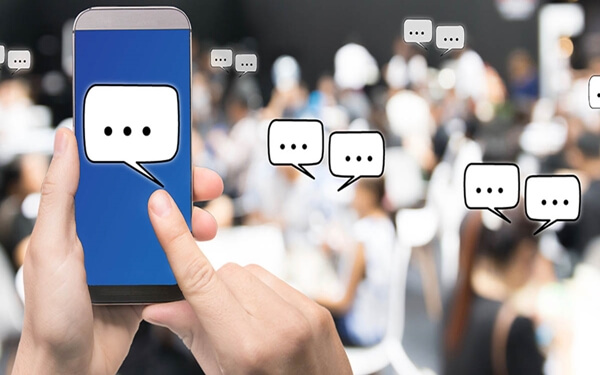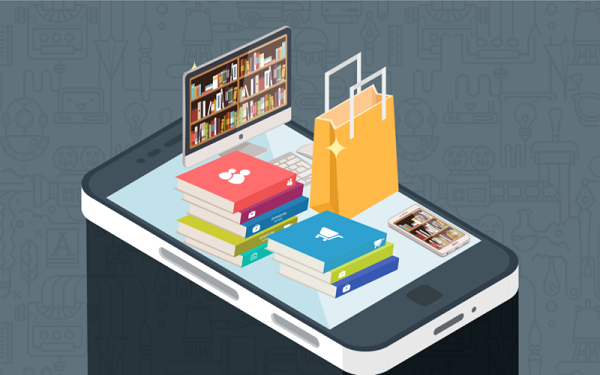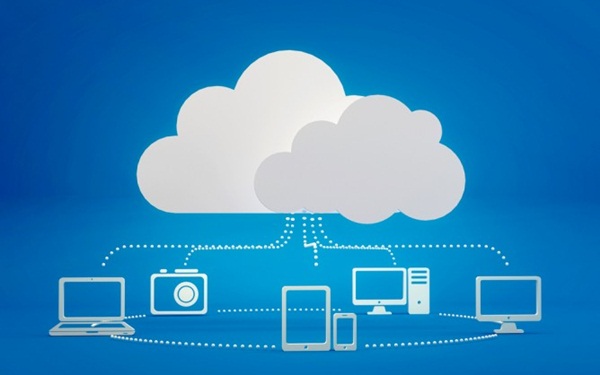Tạo sản phẩm trên Abit nhanh chóng với vài thao tác đơn giản
Để quản lý sản phẩm và bán hàng hiệu quả thì trước hết bạn cần biết cách tạo sản phẩm trên Abit. Để thêm mới sản phẩm bạn chỉ cần thực hiện một số thao tác đơn giản và không mất nhiều thời gian.
Phần mềm Abit – cách để quản lý sản phẩm tại nhiều chi nhánh/ kho hàng
Quản lý kho hàng là một trong những nghiệp vụ quan trọng để hạn chế thất thoát và tạo sự phát triển trong kinh doanh. Bởi chắc chắn bạn không muốn đơn vị kinh doanh của mình liên tục trong trạng thái khách thì cần mà hàng thì hết. Hoặc bán hàng một thời gian dài mà không phát hiện ra trong kho còn rất nhiều sản phẩm tồn kho, ứ đọng vốn.
Chính vì thế nhiều đơn vị kinh doanh hiện nay đang tạo sản phẩm trên phần mềm Abit để có thể quản lý một cách chuyên nghiệp nhất. Với Abit đơn vị kinh doanh có thể:
- Quản lý sản phẩm từ nhiều kênh kinh doanh như cửa hàng trực tiếp, Facebook, sàn TMĐT… tập trung trên một phần mềm.
- Quản lý sản phẩm với giao diện dễ sử dụng.
- Quản lý sản phẩm theo từng mã hàng riêng biệt.
- Cảnh báo hàng dưới định mức, trên định mức và kế hoạch nhập hàng.
- Quản lý sổ sách kế toán và giá vốn sau mỗi lần nhập.
Và đây là hướng dẫn cụ thể các bước quản lý kho hàng hiệu quả trên phần mềm Abit. Hãy tìm hiểu thêm nhé!
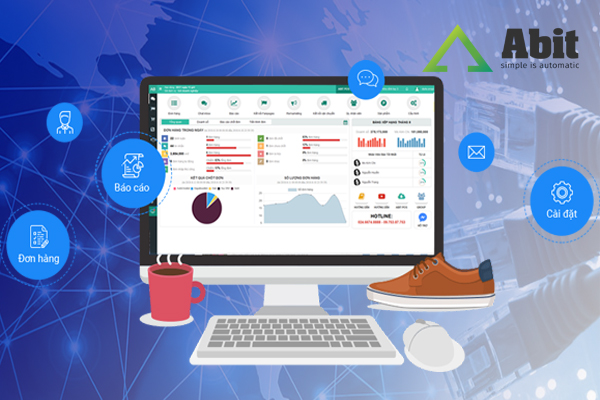
Hướng dẫn tạo sản phẩm trên Abit đơn giản nhất
Thao tác tạo sản phẩm trên Abit không quá khó, chỉ cần thực hiện một vài lần là bạn có thể thành thạo. Sau đây là một số thao tác đối với sản phẩm trên phần mềm Abit, hãy theo dõi và thực hiện:
Cách tạo mới sản phẩm trên Abit
Để tạo mới sản phẩm trên Abit bạn có thể thực hiện theo 2 cách:
Cách 1: Thêm mới sản phẩm trực tiếp trên phần mềm
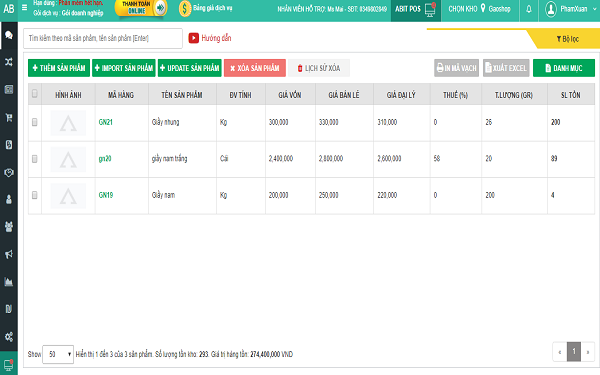
+ Trên giao diện của phần mềm Abit bạn click chọn “Thêm sản phẩm”.
+ Điền thông tin cho sản phẩm bao gồm:
- Tên và mã sản phẩm để lên đơn hàng: Mã và tên sản phẩm có ít nhất 1 ký tự và tối đa 50 ký tự. Tên sẽ có các ký tự chữ hoặc số, dấu shift, dấu chấm. Lưu ý phần tên và mã sản phẩm sẽ không bao gồm các ký tự đặc biệt, khoảng trắng…
- Mã khác: bạn có thể tích chọn hiển thị nếu shop muốn cài đặt Mã gốc hoặc mã kế toán khác cho sản phẩm.
- Trọng lượng
- Số lượng tồn kho của sản phẩm, cài đặt số tồn kho tối thiếu, tồn kho tối đa.
- Giá vốn của sản phẩm, giá bán lẻ, giá bán cho đại lý.
- Chọn tích để hiển thị hoặc ẩn để điền giá trị thuế.
- Chọn ảnh hiển thị cho sản phẩm.
- Bật hoặc tắt sản phẩm có hiển thị và sử dụng trong Abitpos hoặc không.
- Danh mục sản phẩm
- Mô tả ngắn sản phẩm: Ghi chú vắn tắt về sản phẩm.
- Chi tiết sản phẩm: Chi tiết về sản phẩm như màu sắc, khối lượng, số lượng mỗi loại, chất liệu,…
+ Sau khi điền đầy đủ các thông tin, bạn ấn Cập nhật, hoàn thành tạo sản phẩm mới.
Đừng bỏ lỡ: Cách sử dụng phần mềm quản lý bán hàng giúp shop tiết kiệm tối đa thời gian và nhân lực.
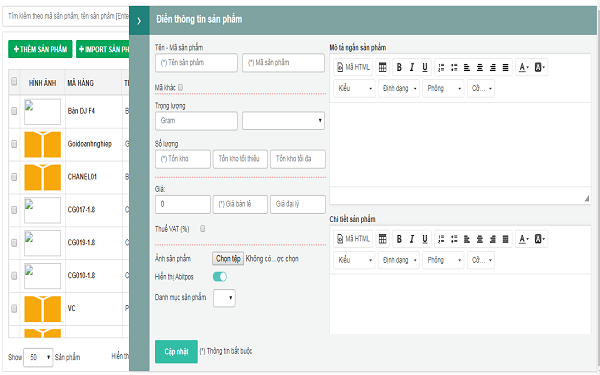
Cách 2: Thêm đồng loại sản phẩm qua file Excel
+ Kích vào nút “Import sản phẩm”
+ Chọn file upload từ máy tính của bạn
+ Sau đó click vào ô “Cập nhật” và chờ đến khi phần mềm đăng tải hết sản phẩm.
Lưu ý : File bạn upload phải có các trường giống với file Excel dạng .xls, .xlsx
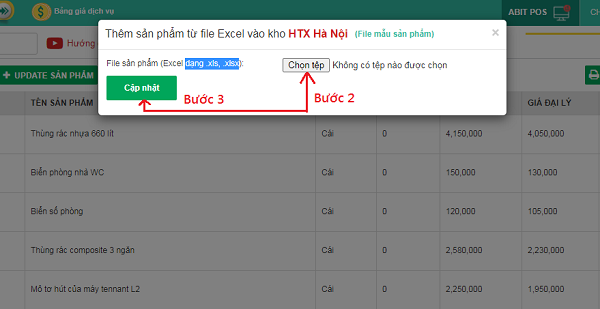
Sửa sản phẩm trên Abit
Nếu muốn sửa thông tin sản phẩm bạn có thể click vào Mã sản phẩm. Giao diện để bạn sửa sản phẩm sẽ giống như thêm nhưng bạn có thể thêm các mục khác như:
Đang kinh doanh: Bạn có thể bật hoặc tắt sản phẩm khi đang kinh doanh hoặc không.
Khi đã hoàn thành việc sửa sản phẩm bạn có 2 sự lựa chọn:
Cập nhật để hoàn thành sản phẩm.
In mã vạch cho sản phẩm. Khi in sản phẩm bạn có thể thực hiện các tùy chọn sau:
- Chế độ in: Có 2 kiểu in là in mã vạch hoặc in QR Code.
- In giá: In giá của sản phẩm lên mã vạch.
- In tên sản phẩm: In tên sản phẩm lên mã vạch.
- In khối lượng: In khối lượng của sản phẩm lên mã vạch.
- Chọn mẫu giấy: Chọn mẫu giấy in, hình ảnh của loại giấy tương ứng hiển thị phía dưới.
- Chỉnh sửa số lượng cho sản phẩm: Chỉnh sửa số lượng sản phẩm tương ứng với số lượng tem sẽ in.
Hướng dẫn in hóa đơn trên hệ thống phần mềm Abit. Hãy đọc để biết thêm chi tiết nhé!
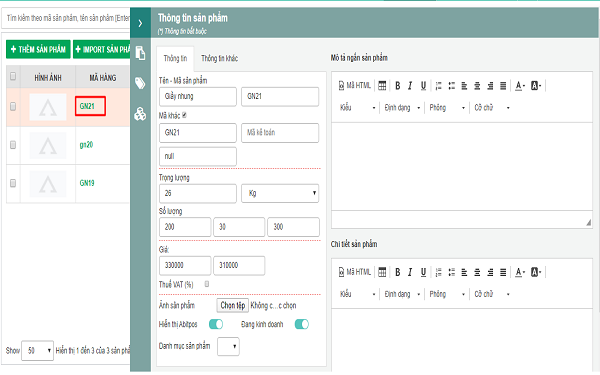
Cách xóa sản phẩm trên Abit
Trong trường hợp không kinh doanh một sản phẩm nào đó thì bạn có thể thực hiện việc thao tác xóa một cách dễ dàng trên Abit.
+ Trên giao diện quản lý sản phẩm bạn có thể dễ dàng tìm thấy nút “ Xóa sản phẩm”.
+ Click chọn sản phẩm cần xóa và nhấn Xóa sản phẩm.
+ Bạn có thể xóa hoàn toàn sản phẩm hoặc khôi phục trong “Lịch sử xóa”.
Trong mục này click chọn sản phẩm và nhấn khôi phục hoặc xóa hoàn toàn.
Tham khảo thêm: Giá phần mềm quản lý bán hàng, tìm ra phương án phù hợp và tốt nhất cho doanh nghiệp, cửa hàng của bạn?
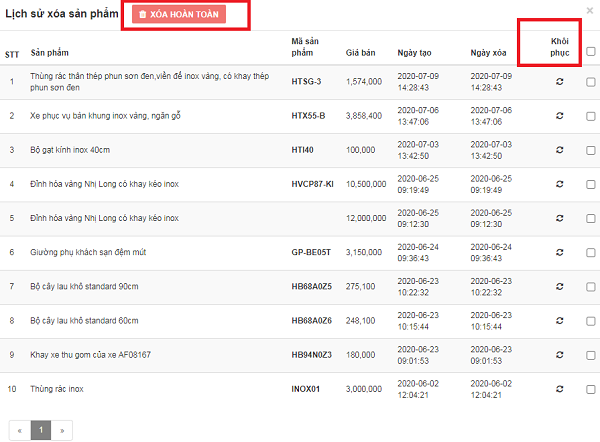
Tạo sản phẩm trên Abit rất đơn giản, chỉ với vài thao tác là bạn đã có thể thực hiện được. Hãy ghi nhớ những thông tin trên và thực hiện để có thể quản lý sản phẩm của mình tập trung dù kinh doanh trên nhiều kênh.
Nếu chưa sở hữu phần mềm quản lý sản phẩm ABIT chuyên nghiệp này, click ngay TẠI ĐÂY để đăng kí và dùng thử miễn phí trọn bộ tính năng nhé.